Clique no botão Configuração localizado no canto inferior esquerdo da tela.
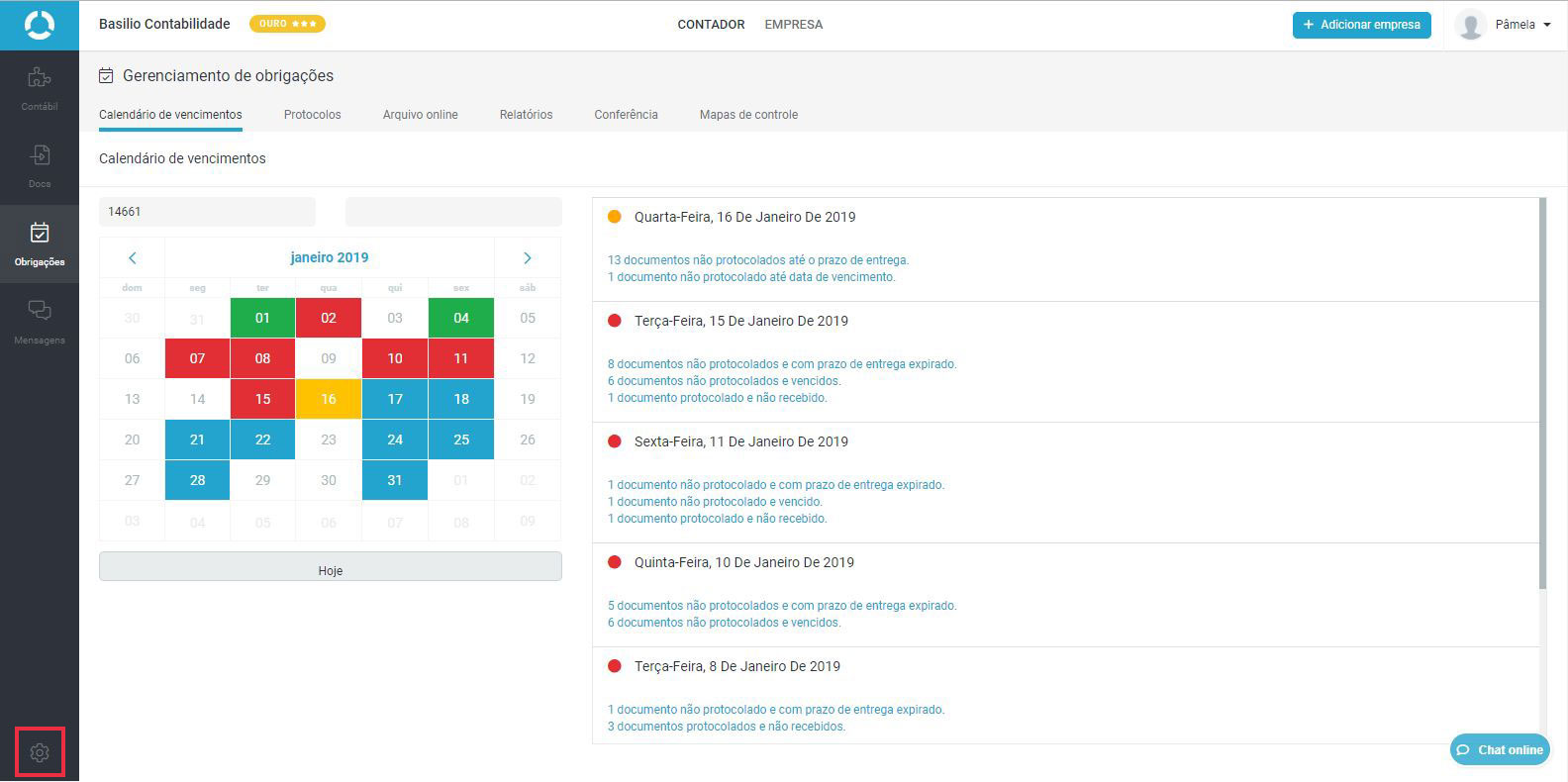
Clique na aba Obrigações.
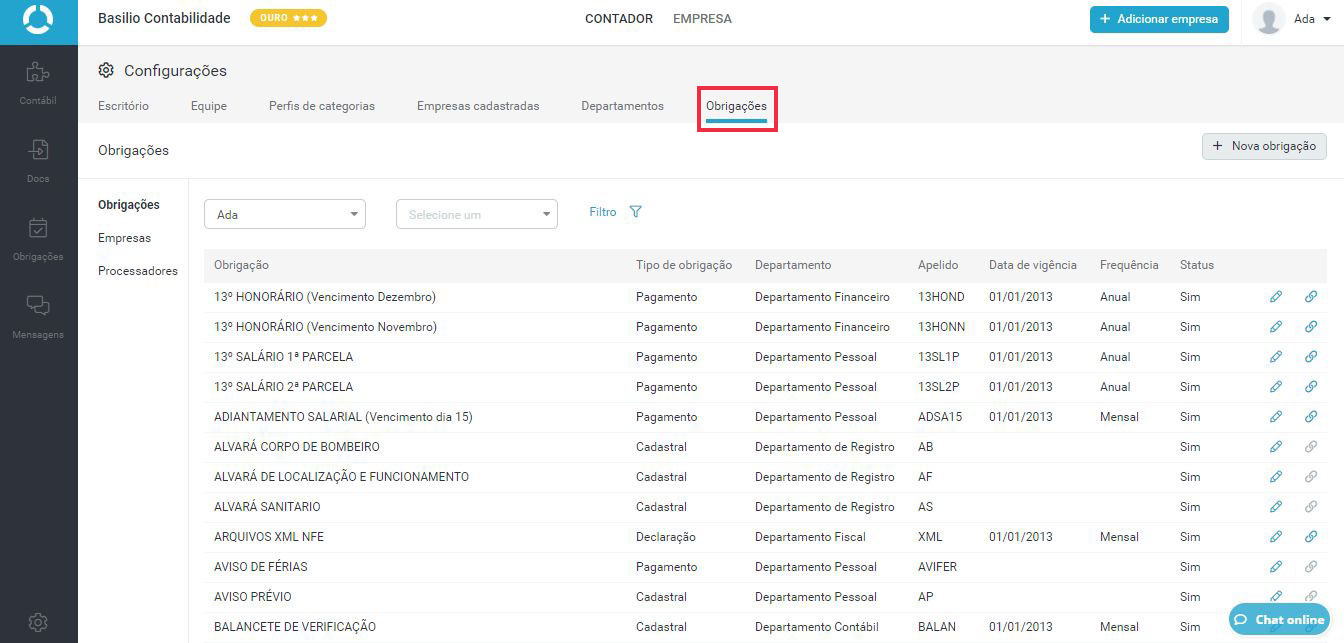
Clique no botão + Nova Obrigação, localizado no lado superior direito da tela:
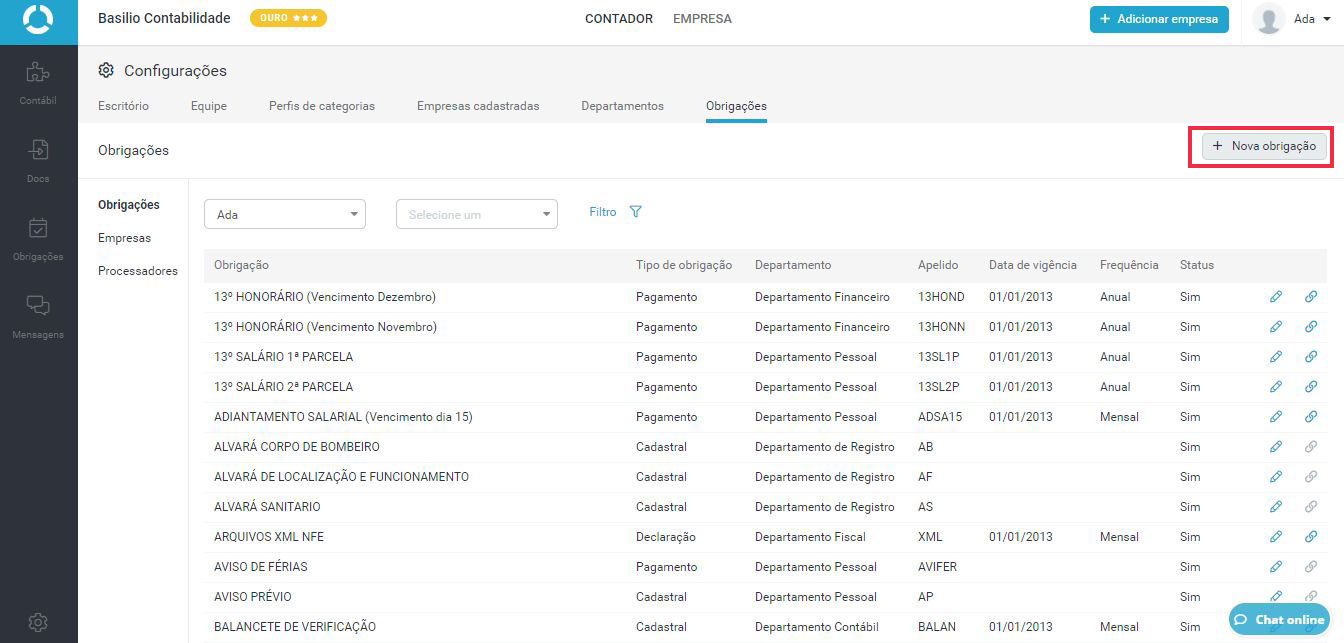
Será aberta uma nova janela. Vamos tratar de cada campo nas próximas páginas.
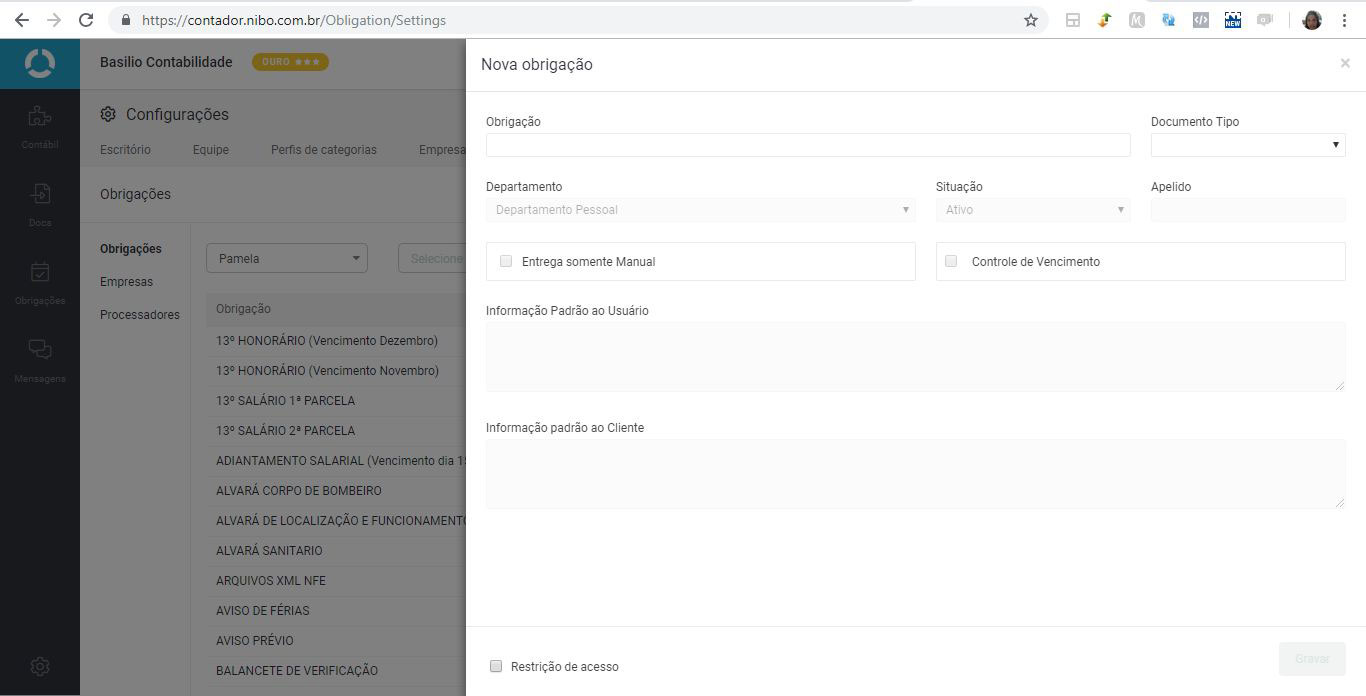
Obrigação: Preencha o nome da obrigação a ser criada.
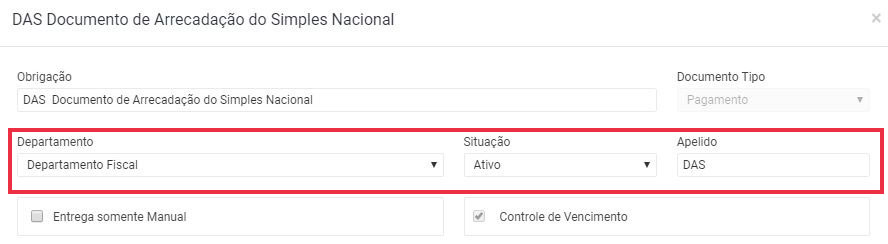
Documento Tipo:
- Pagamento: é enviado ao cliente, armazenado e fica disponível na aba Protocolos.
- Declaração: é armazenado e fica disponível na aba Arquivo online.
- Cadastral: o envio é definido ao protocolar, podendo ser Cliente ou Arquivo online. Ou seja, não é predefinido e pode se comportar como pagamento ou declaração
| Documento tipo | Ação ao cliente | Exemplos |
|---|---|---|
| Pagamento | Envia | PIS / COFINS / FGTS |
| Cadastral | Opcional | BALANCETE / ALVARÁ |
| Declaração | Não envia | DCTF / CAGED |
Departamento: Selecione a qual departamento a obrigação pertence.
Situação: Ativa.
Apelido: Pode ter até 6 caracteres alfanuméricos. É utilizado ao protocolar via Nibo Assistente.
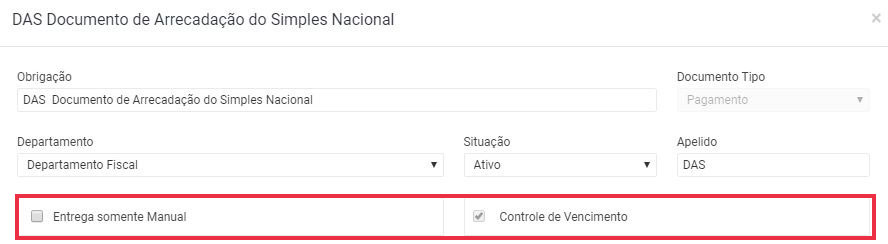
Entrega somente Manual: Habilitar somente se a obrigação em criação não será enviada via e-mail para o cliente.
Controle de Vencimento: Habilitar somente se a obrigação em criação tem regra de vencimento. Obs: Quando o controle de vencimento for habilitado, novos campos estarão disponíveis para preenchimento.
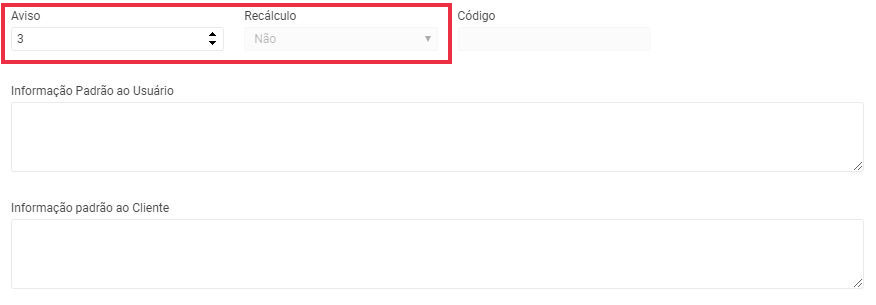
Aviso: Informe com quantos dias úteis de antecedência ao vencimento da obrigação a contabilidade quer ser notificada. A partir daqui será configurado o prazo de entrega no seu calendário.
Recálculo: Usado apenas para GPS/DARF. Será tratado em outro manual.
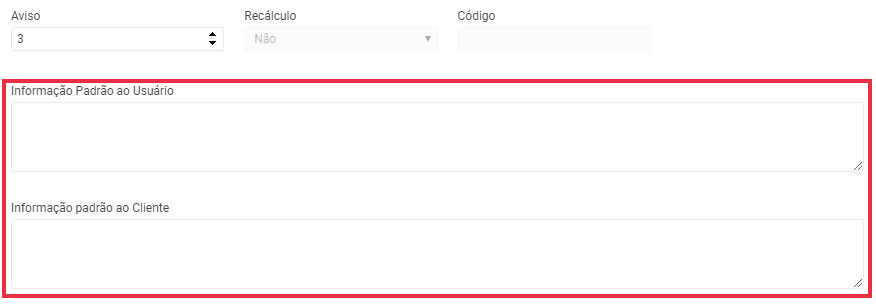
Informação Padrão ao Usuário: O usuário da contabilidade será notificado com essa mensagem ao protocolar essa obrigação.
Informação Padrão ao cliente: Essa mensagem será incluída no e-mail de Novo Documento para instruir o cliente.

Vigência: Só é possível protocolar documentos com competência superior ou igual a data de vigência. Sugere-se o padrão 01/01/2014 (5 anos antes do ano atual).
Frequência: Pode ser decendial, quinzenal, mensal, bimestral, trimestral, quadrimestral, semestral ou anual.
Meses: Preencha com quantos meses subsequentes a competência aquela obrigação vence. 0 = a obrigação vence no mesmo mês de competência; 1 = vence no mês seguinte à competência da obrigação, e assim sucessivamente; Confira os exemplos no próximo slide.
Exemplos de obrigações já criadas para o seu escritório.
| Obrigação | Frequência | Meses | Competência | Vencimento |
|---|---|---|---|---|
| Adiantamento salarial | Mensal | 0 | 01/2019 | 10/01/2019 |
| FGTS | 1 | 01/2019 | 07/02/2019 | |
| DCTF | 2 | 01/2019 | 15/03/2019 | |
| IRPJ Lucro Real | Trimestral | 3 | 01/2019 | 31/04/2019 |
| 13º Salário 1ª Parcela | Anual | 10 | 2019 | 20/12/2019 |
| 13º Salário 2ª Parcela | 11 | 2019 | 20/12/2019 |
Dia do Vencimento: Dia do vencimento da obrigação.
Data não útil: Existem 4 regras para quando o dia do vencimento da obrigação cair em uma data não útil. Veja os exemplos na tabela abaixo:
| Atual | Lembrete no calendário | |||
|---|---|---|---|---|
| Dias corridos | Dia vencimento | Dia da semana | Dia | Semana |
| Não altera* | 12 | Sábado | 12 | Sábado |
| Antecipa* | 13 | Domingo | 11 | Sexta |
| Atrasa* | 12 | Sábado | 14 | Segunda |
| Dias úteis** | 10(décimo dia útil) | Terça | 15 | Terça |

Observação:
* Considera final de semana e feriados nacionais
** Não considera final de semana e feriados nacionais.
Sempre utilize esse campo na criação de uma nova obrigação para verificar a regra de vencimento inserida.
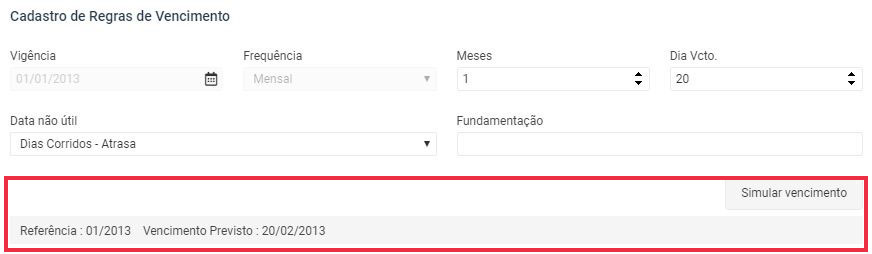
Restrição de Acesso: selecione somente se algum usuário de seu cliente não deve receber essa obrigação. Exemplo: Folha de Pagamento.
Parabéns! Obrigação criada! Agora é só vincular empresas a ela.
